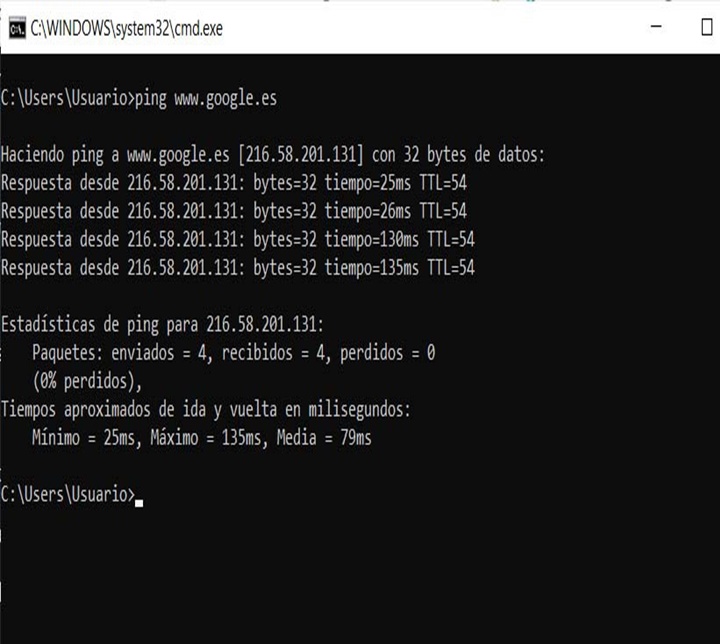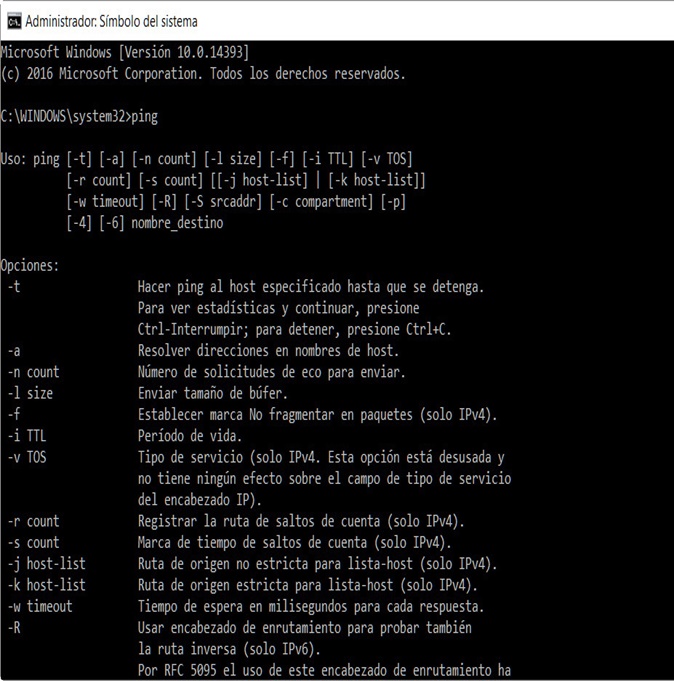Počítače používá každý. Obecně mají operační systém a jedním z nejpopulárnějších je Windows. Má různé příkazy, které vám umožňují provádět různé akce a činnosti. Pojďme se podívat na Síťové příkazy ve Windows

Síťové příkazy
Síťové příkazy se skládají z různých typů programů, které operační systém má, díky těmto příkazům je možné mít možnost efektivního provádění konkrétní funkce, čímž se dosáhne stanoveného cíle. Dá se říci, že prostřednictvím těchto příkazů můžete mít interpretaci jazyka, kterým operační systém disponuje
Pokud chcete vědět, jaký program spustit, když počítač nereaguje, jste pozváni ke čtení článku od Správce úloh, kde je vysvětleno fungování této aplikace
V závislosti na používaném operačním systému se jeho přístup k těmto příkazům může lišit, proto je důležité znát používaný operační systém. Proto je níže uvedeno video, které lépe porozumí síťovým příkazům, takže porozuměním více této oblasti bude možné využít všechny výhody, které představují:
Jak můžete přistupovat k sítím ve Windows?
Je normální, že v určitém okamžiku, kdy je počítač používán, dojde k okamžiku, kdy nastane nějaký problém, který je obtížné vyřešit, k tomu se používají síťové příkazy. Obecně platí, že tyto příkazy používají uživatelé pokročilejší v oblasti správy a používání nástrojů, které operační systém má.
V závislosti na použitém systému Windows jsou prezentovány různé typy ovládacích panelů, které ukazují symbol příkazu, který je také známý jako CMD. S tímto můžete provádět příkazy, které jsou nezbytné pro konkrétní úkol. Tímto způsobem je komunikace se strojem prováděna prostřednictvím řady příkazových řádků. Můžete také rychle přistupovat ke konkrétním informacím.
Pokud potřebujete použít kabely s názvem Autobusy, ale nevíte, jaká třída existuje, můžete si přečíst článek na Typy autobusů, kde je vysvětlen každý z typů, které existují a které můžete použít podle svých potřeb
kroky
Chcete -li však ovládat tyto síťové příkazy prezentované operačním systémem Windows, je třeba dodržet několik kroků, aby bylo možné požadovaný úkol a funkce požadované v počítači provést, a proto níže uvádíme některé body, které slouží jako vodítko při zpracování síťové příkazy jednodušším způsobem a bez menších komplikací:
- Přístup k příkazům v systému Windows lze provést v uživatelském režimu a také v režimu správce
- První věc, kterou musíte udělat, je vybrat "Nabídka Start"
- Pak musíte vybrat "Všechny programy"
- Pak si vyberte "Příslušenství"
- Pak si vyberte „Symbol systému“
- Také pokud máte vyhledávací lištu, stačí zadat „CMD“
Základní síťové příkazy
Pochopení toho, z čeho se síťové příkazy skládají, lze pochopit, že zadáním konkrétního příkazu lze provést akci k provedení konkrétní operace. Proto jsou níže uvedeny některé nejzákladnější síťové příkazy, aby bylo zřejmé, kdy jsou použity a jejich aplikace:
ipconfig
- Je známý jako jeden z nejpoužívanějších síťových příkazů v různých situacích
- Skládá se ze zobrazení dat konfigurace sítě TCP / IP
- Prostřednictvím tohoto příkazu můžete aktualizovat na DNS, který je známý jako systém doménových jmen.
- Má také funkci aktualizace nastavení protokolu DHCP
- Vyznačuje se velmi jednoduchým nástrojem
- Chcete -li použít tento příkaz, stačí zadat do úvodního pole zadáním „CMD“ a pak je napsáno „Ipconfig“
- Uvádí základní informace, příkladem je IP adresa
- Při použití příkazu také hlásí všechna data, která jsou na počítači k dispozici "Ipconfig / vše"
Tracert
- Nahlásit jakýkoli paket, který pochází ze síťového bodu
- Provádí statistiku zpoždění uvedených balíčků, které jsou odesílány počítačem
- Uvádí přibližnou vzdálenost, kterou pakety mají od síťového bodu
- K provedení tohoto příkazu stačí zadat příkazový řádek v systému Windows
- Je známo, že tento příkaz lze použít také v jiných operačních systémech, jako jsou UNIX, Linux a OSX
- Ukazuje trasu každého odeslání datových paketů
- Představuje organizovaný seznam směrovačů vyvíjejících zprávu ICMP
Ping
- Je to jeden ze síťových příkazů, které provádějí diagnostiku v počítači
- Provede diagnostiku připojení, které má zařízení
- Zobrazuje rychlost připojení
- Lze jej spustit pro několik počítačů, které jsou ve stejné síti IP
- Odesílejte pakety ICMP
- Je zodpovědný za analýzu všech možných zdrojů chyb, ke kterým dochází v síti
- Jeho mechanismus je známý tím, že je přímočarý a jednoduchý
- Provede analýzu podle doby odezvy, kterou má, čím déle trvá odpověď, znamená to, že v síti došlo k selhání
- Slouží ke snížení aplikace příkazů
- Zaregistruje různé typy připojení, které jsou k dispozici
- Zobrazuje všechny vzdálené služby, které jsou týmu k dispozici
PathPing
- Je to příkaz s podobnou operací jako příkaz tracert
- Je známo, že má kombinaci s příkazem tracert s příkazem ping
- Jeho funkcí je odeslat datové pakety na konkrétní místo určení
- Analyzujte adresu, kam budete odesílat datový paket
- Zobrazuje jakoukoli ztrátu, ke které dojde při odesílání datového balíčku
- Vytvořte zprávu se specifickými detaily mezi dvěma body sítě
- Podrobnosti latence sítě
- Je zodpovědný za vyhodnocení výsledků získaných z každého analyzovaného routeru
- Identifikuje, který router má chyby nebo chyby, a tím demonstruje chybu sítě, kterou představuje
- Má několik parametrů pro zobrazení potřebných informací
- Projděte si všechny možnosti, které jsou v systému uvedeny
- Chcete -li použít tento příkaz, stačí otevřít konzolu příkazového řádku a zadat příkaz "Pathping"